一眼レフカメラをiPadでリモート撮影!スマホ/タブレットからWi-Fiで使える3つの「リモート撮影アプリ」を試してみた。
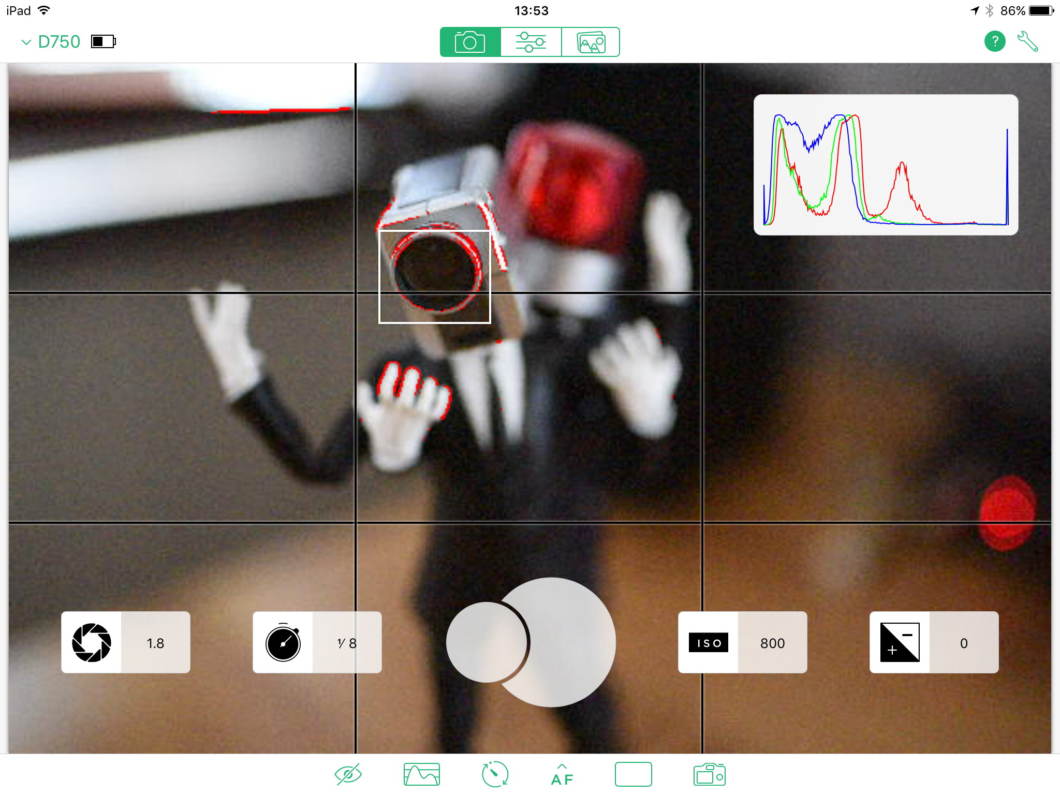
一人で物撮りなどの撮影をしていると、配置や構図、ライティングの調整にカメラの設定とどうしてもカメラの回りをうろうろしなければいけません。
そんな時に離れた位置から構図を確認したり、リモートでカメラを調整できれば非常に便利で撮影がはかどりますね。
以前は無線化する専用のアダプタを購入したり、Andoroidでの有線接続しか選択肢がありませんでしたが、久し振りに調べてみると、いつのまにかiPhone/iPadで使えるアプリが増えていました。
そこで今回は、一眼レフカメラのWi-Fiを使った「リモート撮影アプリ」を紹介してみたいと思います!
今回したいこと
カメラとiPad(その他タブレット)でのWi-fiを使ったリモート撮影を快適に。
どういった場面で使用するかといえば
- 主に三脚使用時における撮影
- カメラ用のサブディスプレイ
- ディスプレイを確認できない位置での快適なリモート撮影
- 物撮り
- マクロ
タブレットでリモート撮影できるアプリを探してみた
サードパーティ製のリモートアプリは基本的にキヤノンとニコン。時々ソニー(2017年8月現在)
リモート撮影用のアプリはそれぞれ純正メーカーがアプリを用意していますが、作り込みが甘く(特にニコン)使い勝手がいいとはいえません。
そのおかげでサードパーティ製のリモートアプリがいろいろ開発されていますが、対応するカメラメーカーは基本的にキヤノンとニコン、時々ソニーでしょうか。
その他のメーカーのカメラでは、唯一「Cascable」というアプリがオリンパスのカメラに対応していますので、不可能ではないようです。
iOSは「Wi-fi」のみ。Androidは「USB」での接続も可
iOSとAndroidの最大の違いは「USB」による有線接続ができるかできないかの違いです。
「Andoroid」端末ではカメラと端末の両方がUSB接続に対応していれば、
Wi-fiが搭載していないカメラでも有線接続によるリモート撮影が可能になります。もちろんアプリ側も対応していなければダメなので注意が必要です。
USBでの有線接続におけるメリットは、
- 接続が途切れない
- 転送が安定、比較的高速
- カメラを接続した状態でインターネットが使用できる
でしょうか
対するiOSはWi-fiでの接続のみとなっています。
おすすめのリモート撮影アプリ
Helicon Remote
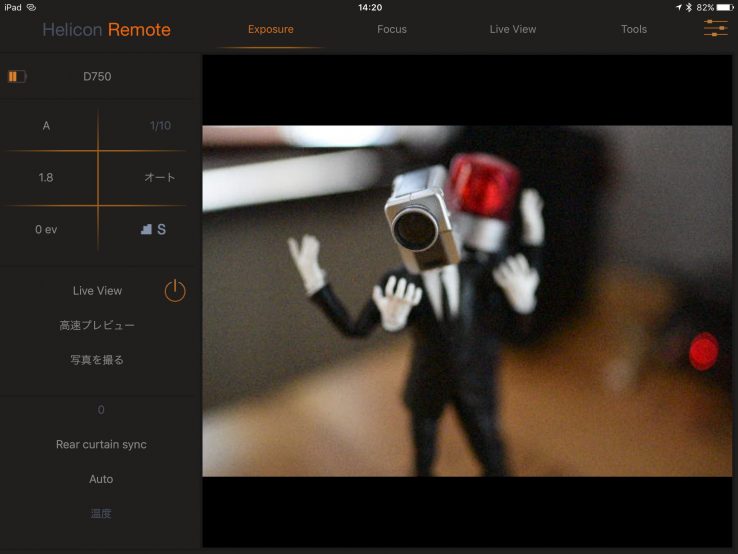
JPEGだけの転送であれば無料で使用することができ、必要な機能をしっかり使いやすく詰め込んだリモート撮影アプリ「Helicon Remote」。
iOS、Android以外にもWindows、MacOS、Linuxとマルチプラットフォームで展開されています。
RAWを転送して保存したい場合は「PROライセンス」が必要となり、その場合は$48(全プラットフォーム対応だと75$)と他のアプリに比べると多少お高めです。
カメラとの接続時の動きにやや癖がありますが、慣れてしまえば使いやすいアプリでした。
使いやすい点として、タップ、ピンチでの「ライブビューの拡大表示」、長押しでのAF調整など細かいピント調整がしやすいところです。
iOS、Android、Windows、MacOSなどマルチプラットフォームに展開しているのもステキです。
すごくいいところ
タップで拡大表示ができるのでピント調整がしやすい
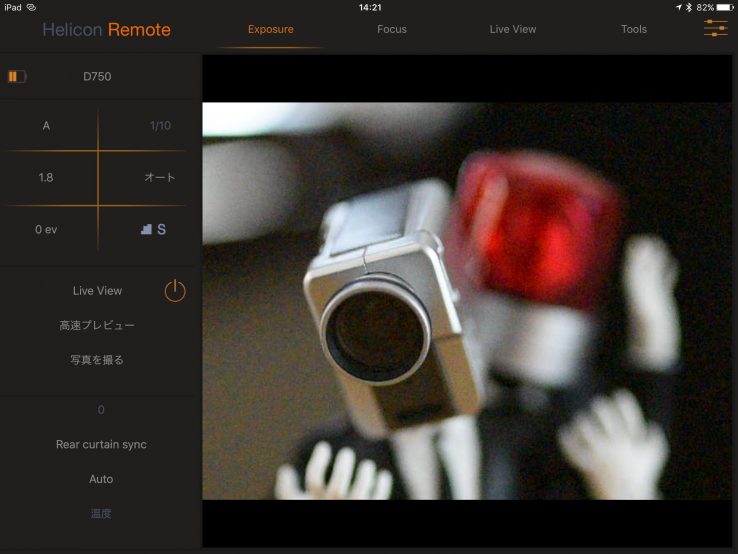
タップをした箇所が拡大されます。
タップだけだと拡大倍率が非常に高いですが、ピンチイン/ピンチアウトによる拡大率をやや抑えながらの拡縮も可能です。
また、ドラッグで拡大箇所の移動も行えるので、タッチパネルのない一眼レフでも楽々にピント合わせをすることができます。
タブレットによるリモート撮影の場合「拡大表示機能」が大事
リモート撮影の場合、実際に転送される解像度は(VGA 640×480)相当のようです。
そのため大画面で確認できるとはいえ、ディスプレイのサイズに合わせて拡大表示がされてしまうのでそのまま見るとボヤけてしまいます。そのまま見るとピントが本当に合っているのかわかりにくいため、この拡大表示機能が非常に重要になってきます。
いいところ
- 「高速プレビュー」が使いやすい
- 撮影した写真はカメラロールにまとめて保存するシンプル機能
よくないところ
- Wi-fiの接続状態が分かりにくい
- 撮影した写真をまとめて確認するビューワーがないので、まとめて転送のみ
Wi-fiの接続状態が分かりにくい、接続するまでがやや不安定
一度カメラと接続できてしまえば、問題ありませんがその接続までにやや引っかかりがあります。
左上の接続ボタンを押して待機していればカメラが表示されて繋がるのですが、時間がかかるためちょっとわかりにくくなっています。
また、先にカメラ側の電源を切った場合、アプリがフリーズすることもたまにあり、Wi-Fi、アプリを再起動しなければ治らないことがありました。癖を掴めばなんてことはありませんが、タブレット側のスリープをオフ、または長くしてWi-Fiが途切れないようにしたいところです。
他のアプリにも共通するところですが、アプリを切り替えるといつの間にか接続が切れてしまうので、iPadであればスプリットビューなどを活用してチェックなどを行うと接続を保ったまま別のアプリを使用し、できるかぎり持続させたいですね。
保存するアルバム名の設定を変えておかないとアルバムがたくさんできる
一度接続が切れ、次に撮影すると新たにアルバムが生成されるため、設定を変更しておかないとアルバムがわちゃわちゃと増えて行きます。
「Helicon Remote」の対応カメラはキヤノンとニコンのみ。
Wi-Fi非搭載カメラであれば下記のようなWi-Fiアダプタを購入することで使用可能です。対応機種はくれぐれも注意しましょう。
qDslrDashboard
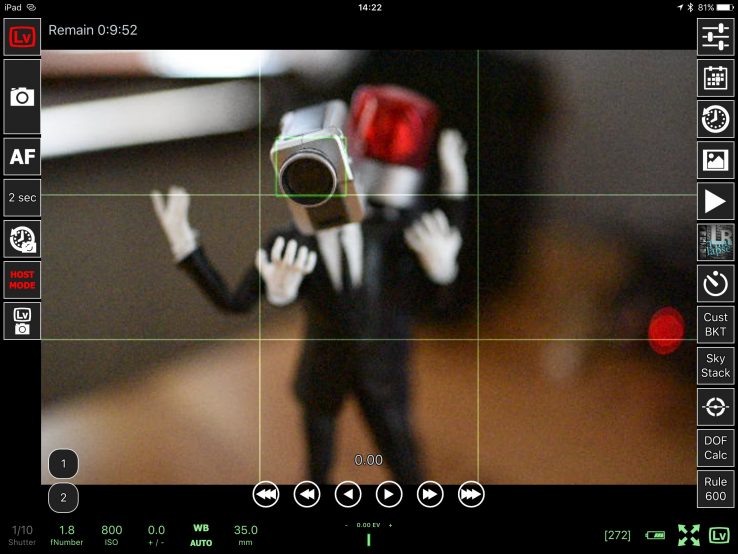
超多機能なリモート撮影アプリ「qDslrDashboard」
他のリモートアプリにはない充実した機能が揃っているスーパーリモートアプリ。¥1,200です。
カメラの設定の切り替えや、写真の選択(RAW、JPEGのフィルター)、転送機能も多機能ながらシンプルUIの使いやすいアプリです。
iOS、Android、Windows、MacOSに加え、Linux、Raspberry Piにも対応。マニュアルを読み込んではいませんがRaspberry Piを上手く使えばタブレット以上に用途の幅が広がりそうな予感です。
画面を見る
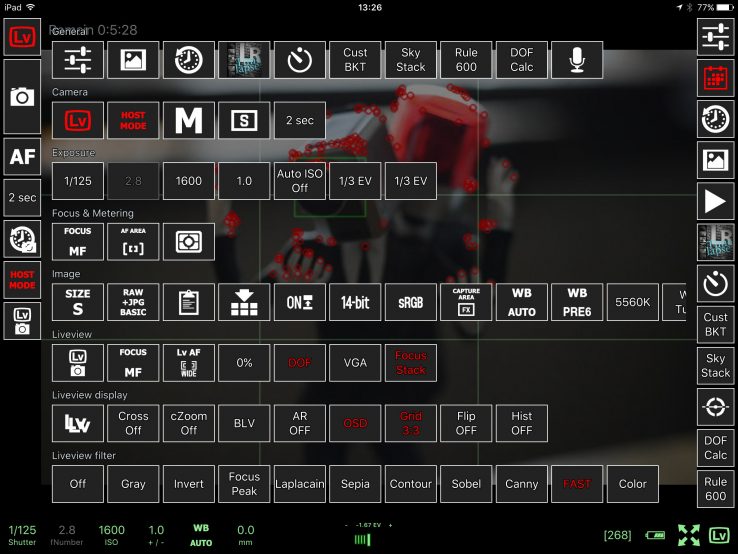
設定画面を開くとこんな感じです。
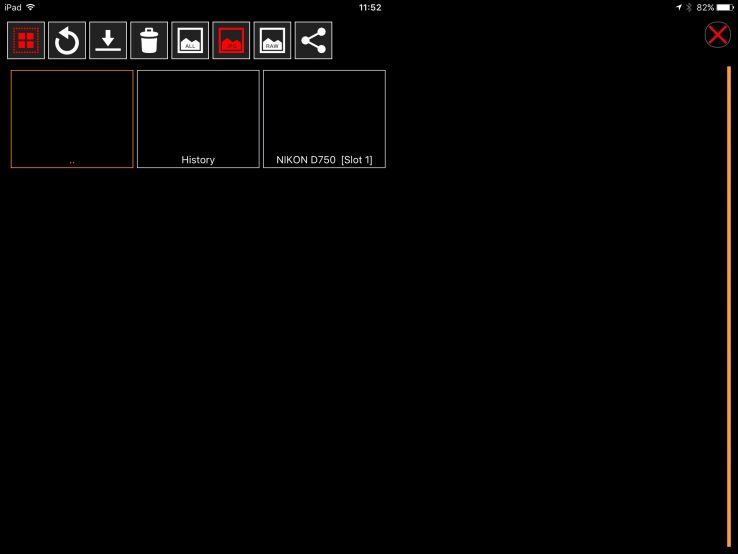
写真の一覧画面。
カメラ側に保存されている写真を閲覧。ダウンロードを行え転送アプリとしても使用可能です。
RAW、JPEGの選択、削除などができるのもポイント。
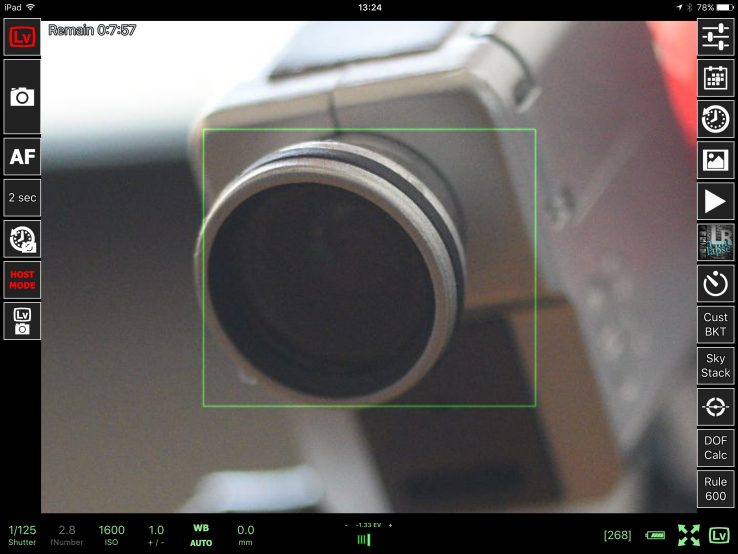
ライブビューの拡大ももちろん可能です。
設定画面からしか拡大縮小の操作ができないので、やや使い勝手が落ちるのが玉に瑕です。
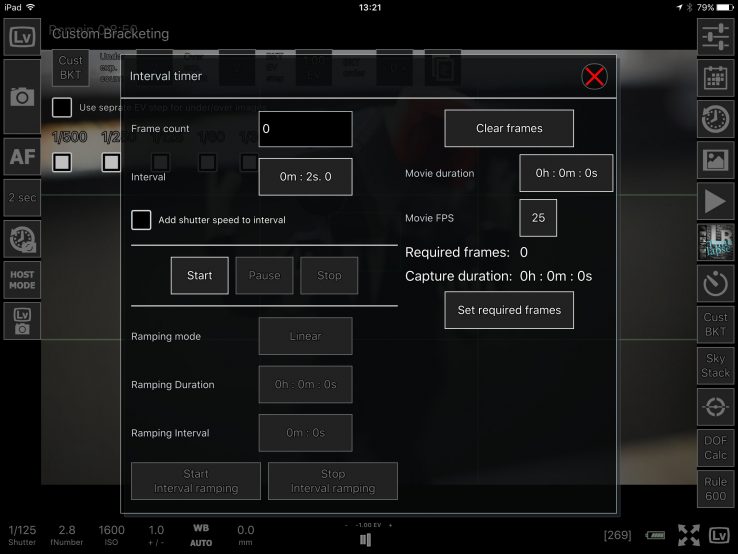
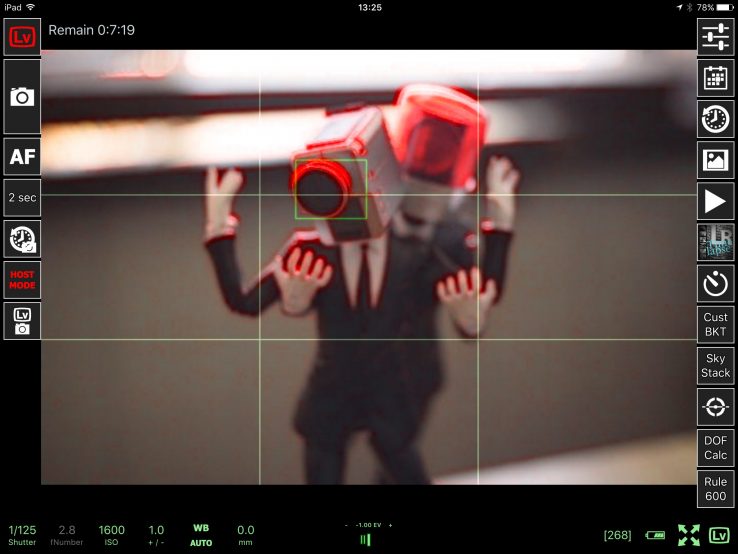
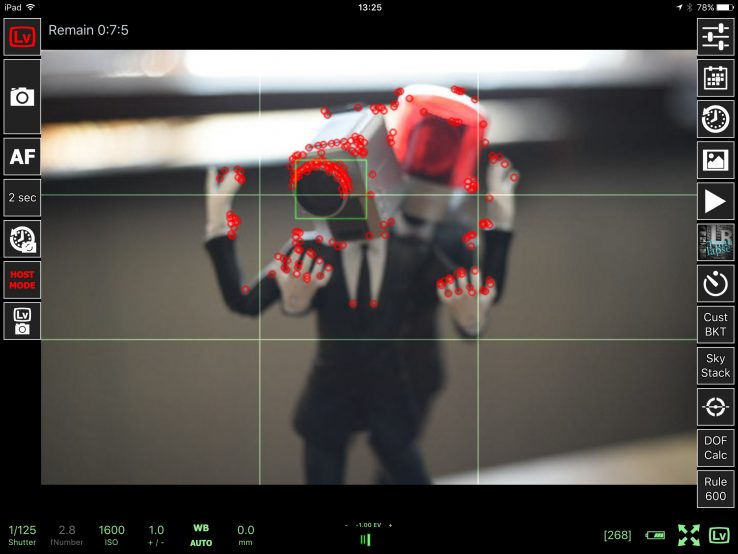
フォーカスを確認するための、ちょっと変わったピーキング機能が多数用意されています。
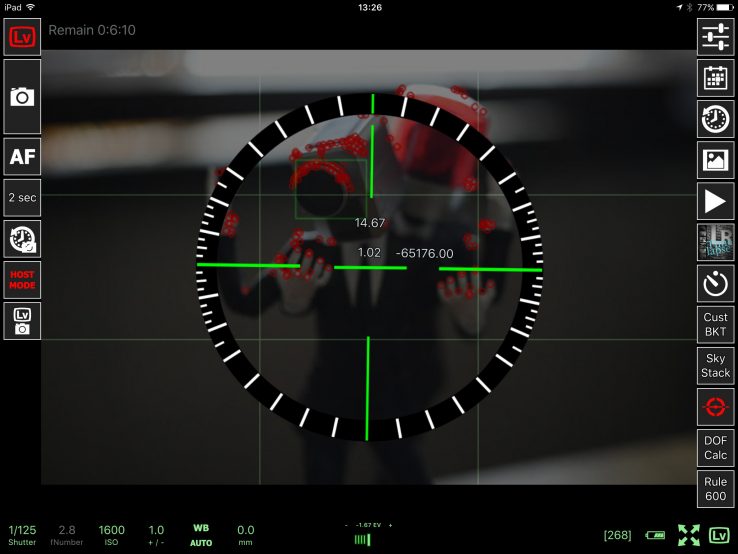
いいところ
- 超超多機能
- マルチプラットフォームに展開
- 写真の転送画面がシンプルで使いやすい
よくないところ
- 画面を最大化するとたまにUIが崩れる
- ちょっと落ちやすい?
「LVの拡大表示」はありませんが、「ピーキング」のフィルターが多数用意されおり、ピント合わせは簡単にできるようになっています。
他のアプリと比べるとややアプリが落ちやすいのが気になりました。
キヤノン、ニコン、ソニーのカメラに対応しています。
Cascable
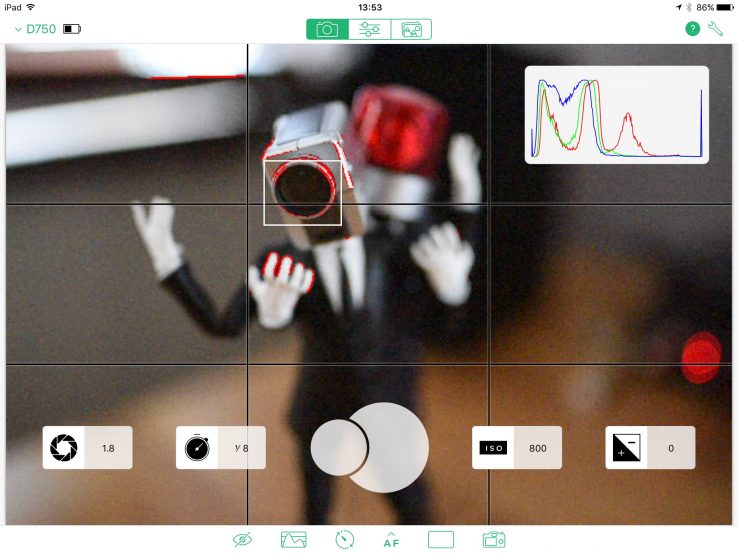
スウェーデンのアプリ「Cascable」。こちらはiOS専用のアプリになっています。
無料でインストールすることができ、アプリ内の課金で機能を付け足す仕様になっています。
インターフェースも小洒落感が出ていたり、Wi-Fiの接続情報も分かりやすかったりと、他のアプリに比べると接続面の安定感が高い印象でした。
現在も開発途上のようなので、これからに期待がもてるアプリです。
アプリの画面をみる
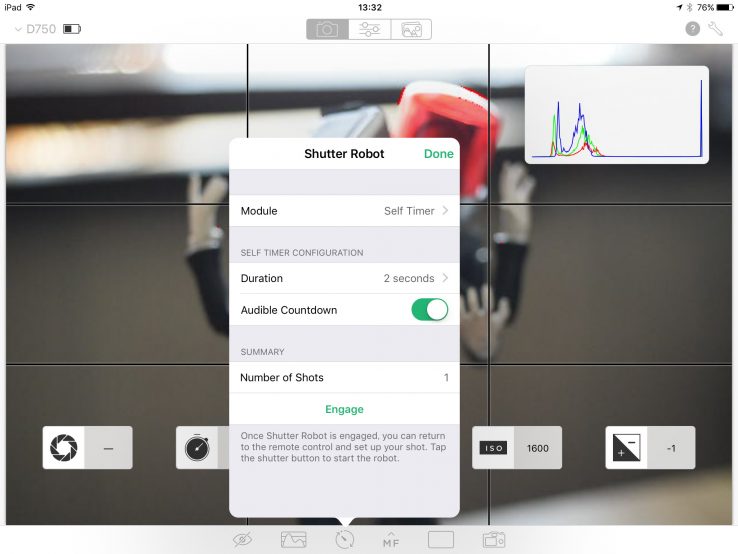
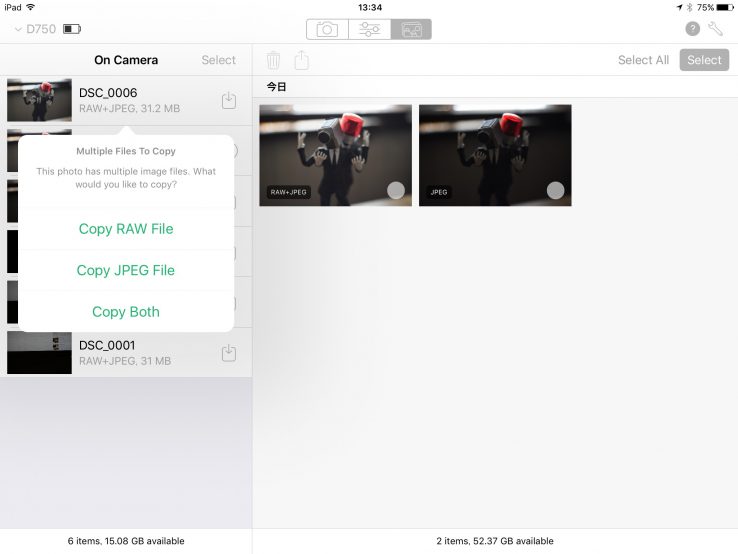
撮影後のビューアー画面も非常にしっかり作り込まれています。
ちょっとしたフィルター機能もあるので、レイティングをつけることができれば個人的には完璧です。
アプリ内課金を行えばRAWファイルの転送も可能です。
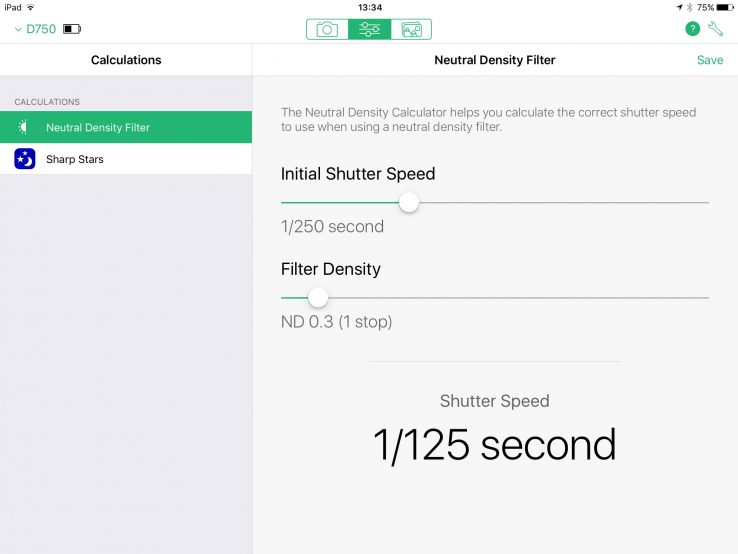
フィルターを使った際の計算機がついていたりします。
いいところ
- アイコンがかわいい
- デザインがすてき
- 有料のビューワーがすてき(レイティングで選別ができればもっとよかった)
- ビューワーや設定画面に移ると自動的にライブビューが切れる(節電)
有料になりますが、ビューワーが見やすくフィルター機能も搭載されています。
ただ、フィルターできる項目が少ないのでこれからに期待です。
よくないところ
- 「拡大表示」に対応していない
- かゆいところに手が届いていない
- インターフェースはかっこいいが、数値の変更がめんどくさい
- 撮影後のプレビュー機能は有料だが挙動がやや変。解像度が低いので確認にいまいち向かない
拡大表示に対応していない。
一番の問題が「拡大表示」に対応していないことです。
せっかく画面一杯におおきく表示されていますが、転送される解像度が低いために全体的にボヤけて表示されてしまいます。※もしかしたらニコン機の問題かもしれません。
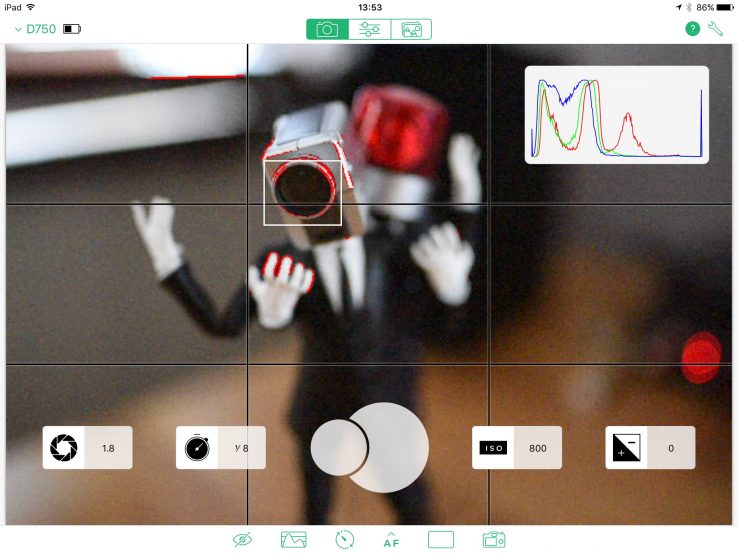
ピーキング機能が使えるので、ピント位置の目星をつけることができますがもう一歩といったところ。
カメラの設定の変更方法がいまいち
他のアプリは「タップしてからリストをスクロールしてタップで決定」が基本です。
で、あればいいんですが、このアプリの場合、フリックでの変更しか受け付けないため、大きく数値を変更する際にストレスがたまります。
これもすばやく数値をフリックすることで対応できますが、いまいち使い勝手が良くありません。
アイコンが可愛くて、対応カメラも多く、これから使っていきたいアプリですがもうちょっとな印象です。
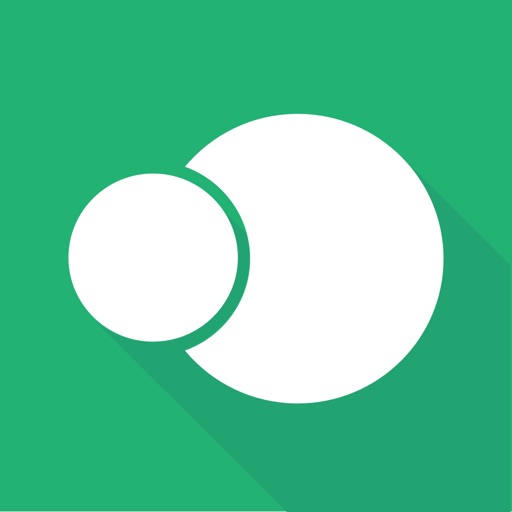
対応カメラはニコン、キヤノン、ソニー、オリンパスと他のアプリにはないオリンパスに対応してるのもポイント。
転送専用アプリなら「ShutterSnitch」
リモート撮影機能はいらないから、写真だけ転送したいんだ!って方には「ShutterSnitch」がおすすめ。
各カメラメーカーの無線LANや、FlashAir、Eye-fiにも対応した万能転送アプリです。
撮影後のチェックや、採用写真のアップロードなどもタスクとして登録することで簡単に処理が行えます。
三脚撮影ではなく、手持ち撮影時の写真の確認にとても便利です。
リモート撮影アプリを使っていて気づいたポイント
アプリを使った撮影におけるいいところ悪いところ
いいところ
- タッチパネルじゃないカメラでも、タッチ操作による拡大縮小が便利
- 画面が大きいので構図、ピントの確認に便利
- ローアングルの縦構図など、モニタを確認できない場所でも快適に撮影が行える
- 無線接続なので離れた位置からでも操作ができる
- ピーキングやタイムラプスなどアプリ独自の機能が面白い
- ライブビューを使わなければ、単純なリモート撮影アプリとして使える
わるいところ
- ライブビュー時はカメラ側での操作を受け付けない
- 画面が大きいが、転送される解像度(VGA画質)が低いので拡大表示は必須
- 撮影後の写真の転送にやや時間がかかる
- Wi-Fi接続の場合、ピント調整時の画面の遅延が気になる
- バッテリー消費が激しい
ライブビュー転送時はカメラ側の操作を受け付けない
ライブビューをリモート側に転送している時は、カメラ側での操作ができなくなります。
その場合は、一旦ライブビューを切ってあければ、カメラ側でシャッターを押すことができるようになります。
サブディスプレイとしてだけ画面を使いたい場合はHDMIで接続できるディスプレイを用意するのがおすすめです。
バッテリー消費が激しいので、こまめに「ライブビュー」を切るのが大事
Wi-Fiとライブビューを同時に使用するのでバッテリーをそれだけ多く消費します。
「ライブビュー」が一番大きく電力を消費するので、使用しない場合はこまめに「ライブビュー」を切ることが肝心です。
タブレットのスリープを切るor長くするのが大事
タブレットがスリープすると、いつの間にかカメラとの接続が切れ、もう一度接続し直す必要がでてきます。
リモートアプリは接続時に時間がかかるのと、トラブルが起きやすいのでスリープを切って常時接続しておくことが大事です
素早く転送させるためには、JPEGファイルのサイズ、画質を下げておく
カメラのWi-Fiの転送速度は遅いです。
なるべくストレスなく撮影を行うのであれば、保存する写真の解像度と画質を下げるとその分ファイルサイズも小さくなるので転送速度が速くなります。
D750で撮影する場合、写真のサイズを「S」に、画質を「Normal」に設定しています。
「S」サイズでも3008×2008ピクセルなのでブログなどの用途であれば十分すぎます。
今回のまとめ
「Helicon Remote」「qDslrDashboard」「Cascable」の3つのアプリを紹介してみました!他にもありましたが、私的にはこの3つがおすすめです。
Wi-Fiを使ってのリモート撮影は、三脚撮影時における構図やピント位置の確認など、撮影する場所、状況にもよりますが、上手く生かすことができれば便利に撮影することができます。
Wi-Fiの接続が面倒くさい。って場合も、
ニコンのカメラであれば「マイメニュー」に登録して「ファンクション」に割り当てれば楽にアクセスすることができます。
カメラのWi-Fiって何に使って良い分からない。って方などぜひぜひ一度使ってみてくださいね!













